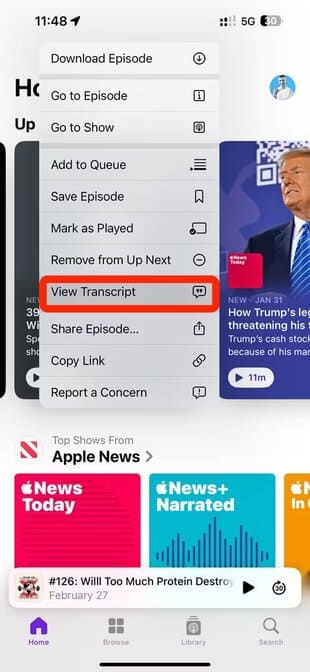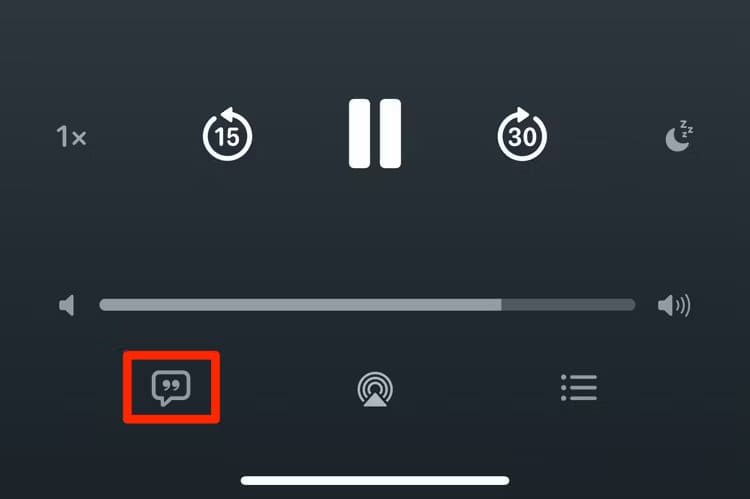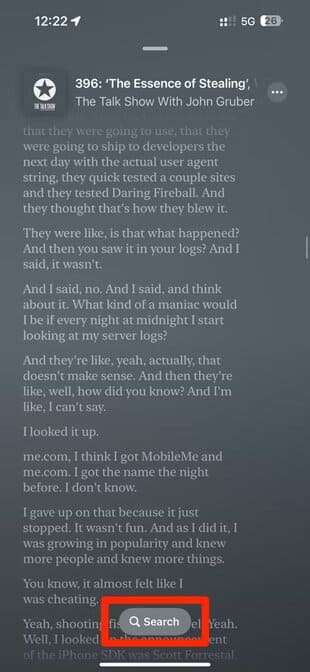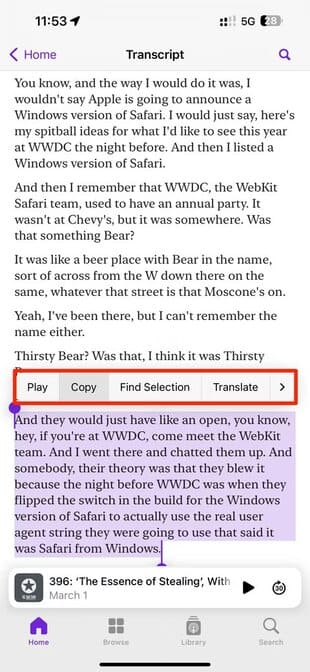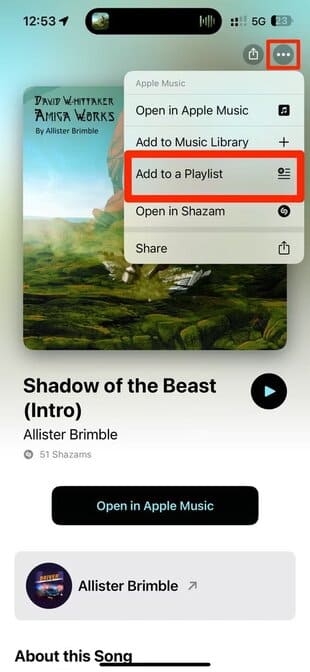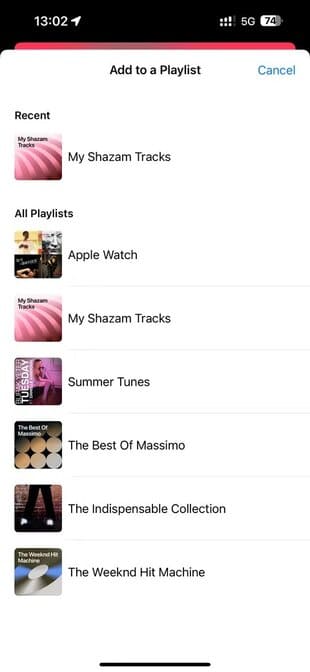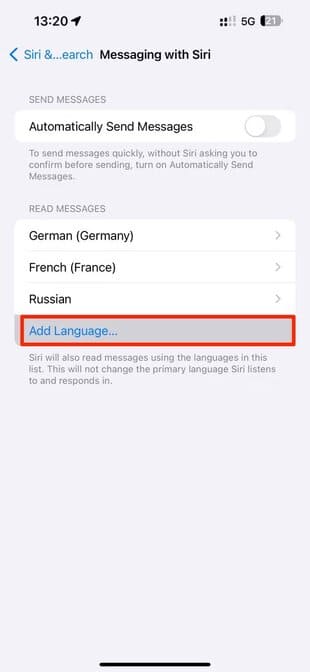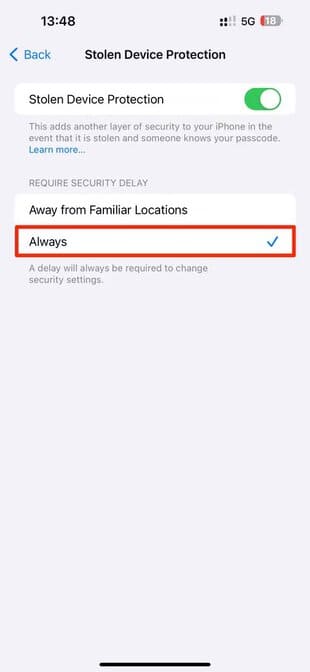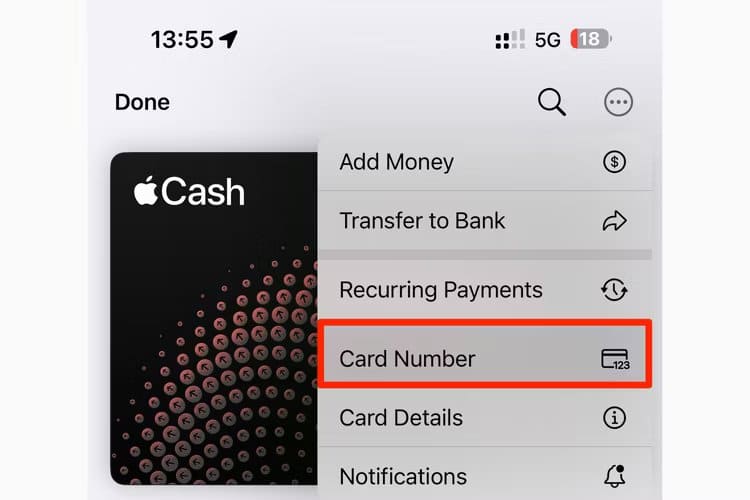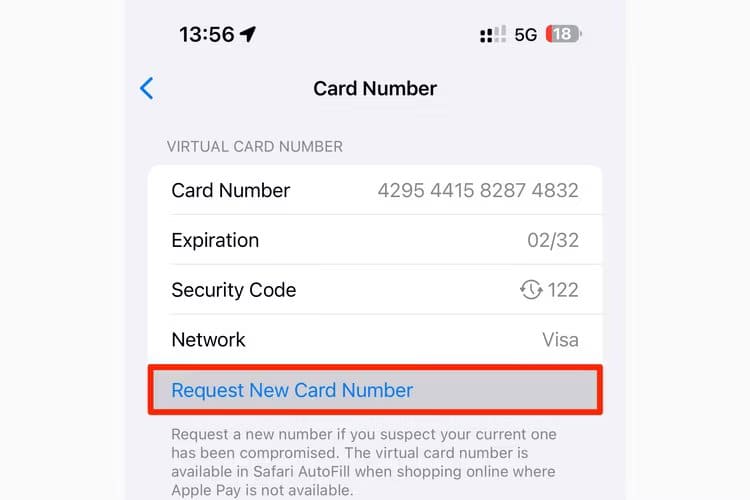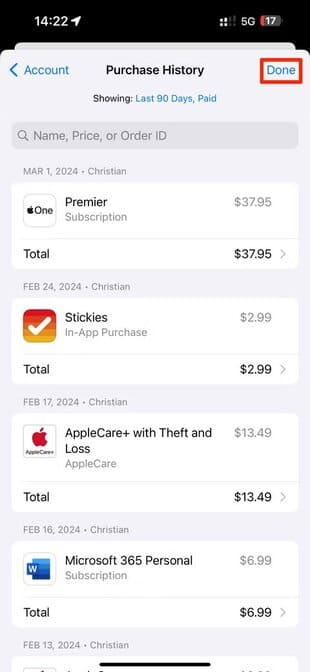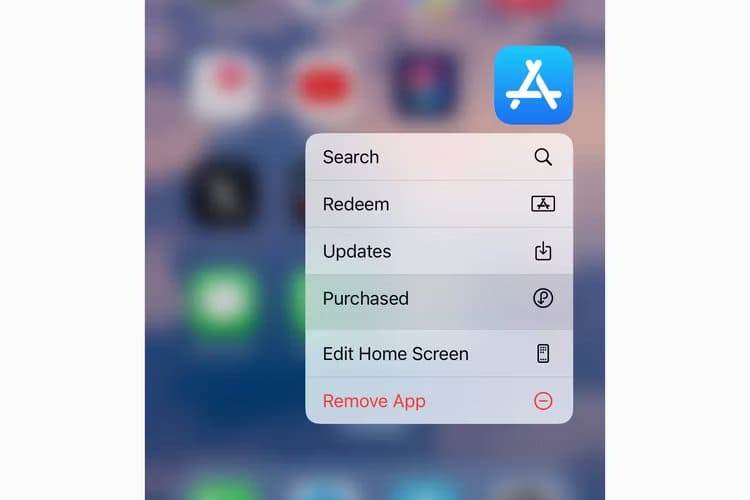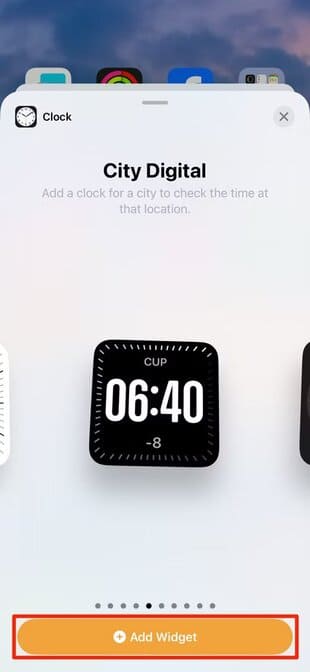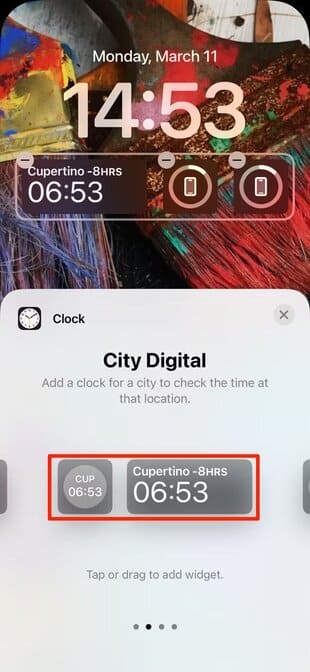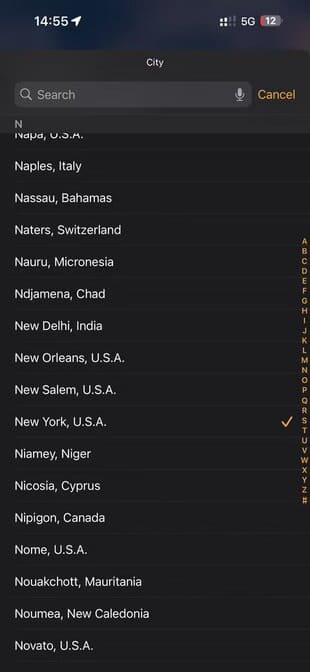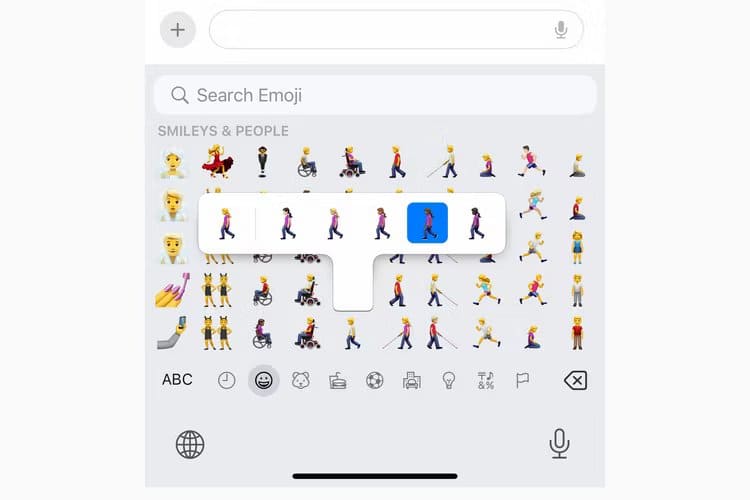iOS 17.4: So nutzen Sie alle neuen iPhone-Funktionen
iOS 17.4 bietet eine ganze Reihe neuer Funktionen und Verbesserungen, von Podcast-Transkripten und neuen Emoji-Optionen bis hin zur mehrsprachigen Nachrichtenwiedergabe, Apple Cash-Nummern und mehr. Es kann leicht passieren, dass diese Änderungen und Optimierungen unter der Haube übersehen werden, wenn man nicht weiß, wo man suchen soll, und hier kommen wir ins Spiel.
Lesen Sie immersive Transkripte von Podcast-Episoden
Apple Podcasts transkribiert Podcasts jetzt automatisch. Wörter werden hervorgehoben, sodass sie leicht zu verstehen sind. Jetzt können Sie Ihre Lieblingsfolgen lesen oder sogar neue Sprachen lernen! Tippen und halten Sie eine beliebige Schleife und wählen Sie „Text anzeigen“, um die Funktion zu aktivieren.
Sie können einen beliebigen Abschnitt berühren, um von dort aus mit der Wiedergabe zu beginnen. Wenn Sie wissen, wie man Liedtexte von Apple Music verwendet, werden Sie sich sofort zu Hause fühlen.
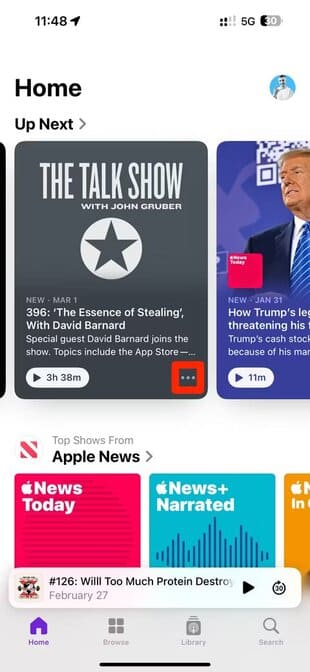
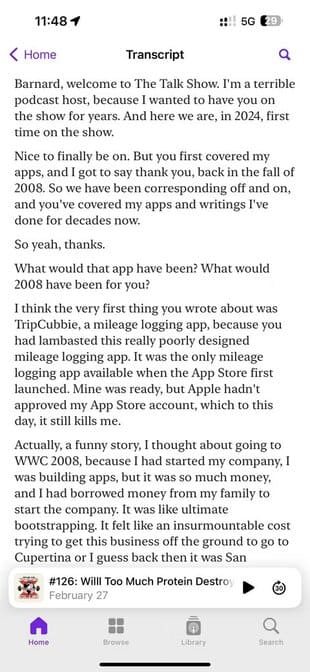
Sie können auch auf das Textsymbol in der unteren rechten Ecke des Bildschirms „Aktuelle Wiedergabe“ tippen, um den Episodentext anzuzeigen oder auszublenden. Wenn das Symbol ausgegraut ist, versuchen Sie es später erneut.
Note
Kopien neu veröffentlichter Episoden sind fast sofort verfügbar, es kann jedoch einige Zeit dauern, bis Episoden aus dem Katalog eintreffen.
Um Text mithilfe von Schlüsselwörtern zu durchsuchen, starten Sie eine Schleife und tippen Sie auf die Leiste „Lauft jetzt” unten, um den Vollbildmodus anzuzeigen. Beginnen Sie nun mit dem Scrollen des Textes, wodurch die Wiedergabesteuerung automatisch ausgeblendet und das Lupensymbol unten angezeigt wird.
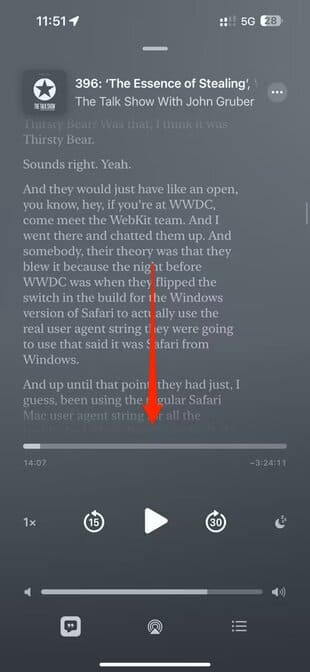
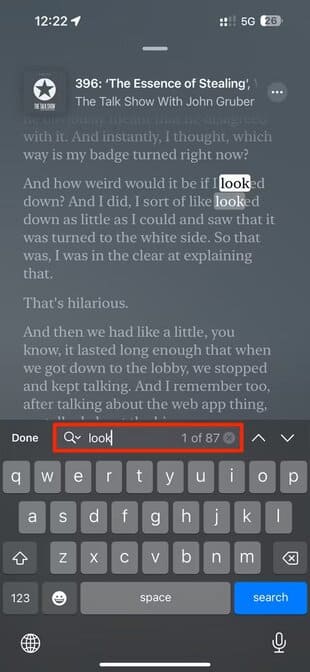
Um etwas zu kopieren, halten Sie einen Absatz gedrückt und wählen Sie „Text auswählen“ aus dem Menü. Sie können nun Ihre Auswahl verfeinern. Wenn Sie fertig sind, wählen Sie im Blasenmenü die Option „Kopieren“, um die Auswahl als Rohtext in eine andere Anwendung einzufügen.
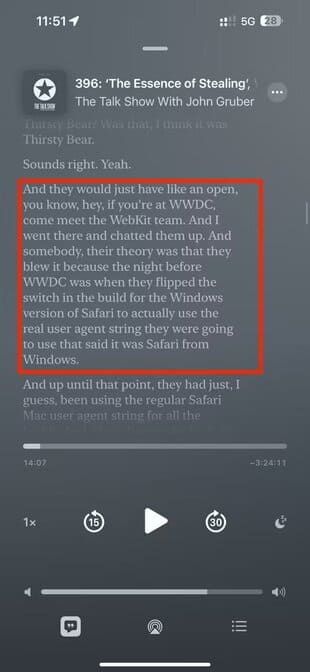
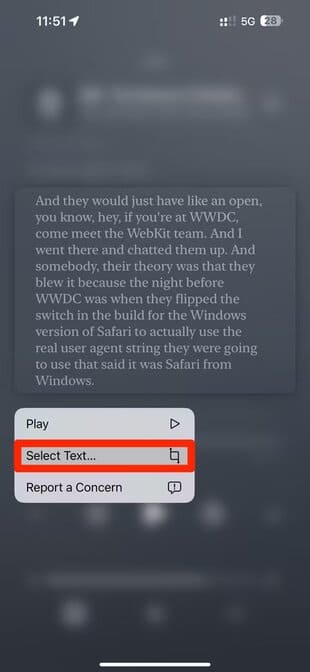
Transkripte von Apple Podcasts für englische, französische, spanische und deutsche Sendungen sind auf iPhone, iPad und Mac mit iOS 17.4, iPadOS 17.4 und macOS Sonoma 14.4 verfügbar. Sie können sie mit Eingabehilfen wie Textgröße, erhöhtem Kontrast und VoiceOver verwenden.
Speichern Sie erkannte Songs in einer benutzerdefinierten Playlist
Schließlich ermöglicht Apple Ihnen, von der Musikerkennung identifizierte Titel zu benutzerdefinierten Wiedergabelisten in der Musik-App hinzuzufügen. Tippen Sie im Kontrollzentrum auf das Shazam-Symbol, um mit dem Hören zu beginnen, und tippen Sie dann auf die Benachrichtigung, die angezeigt wird, wenn Sie einen Song auswählen.
Es erscheint ein Bildschirm mit den Songdetails. Um den Titel zu einer beliebigen Wiedergabeliste in der Musik-App hinzuzufügen, tippen Sie auf das Auslassungssymbol in der oberen rechten Ecke und wählen Sie aus Zur Wiedergabeliste hinzufügenAus dem Menü.
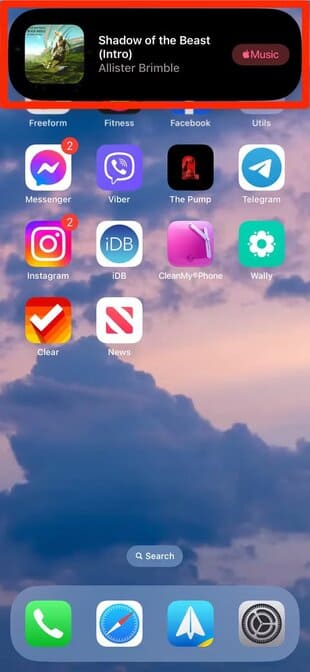
Um Details zu einem zuvor erkannten Song anzuzeigen, greifen Sie auf Ihren Musikerkennungsverlauf zu, indem Sie im Kontrollzentrum auf das Shazam-Symbol tippen.
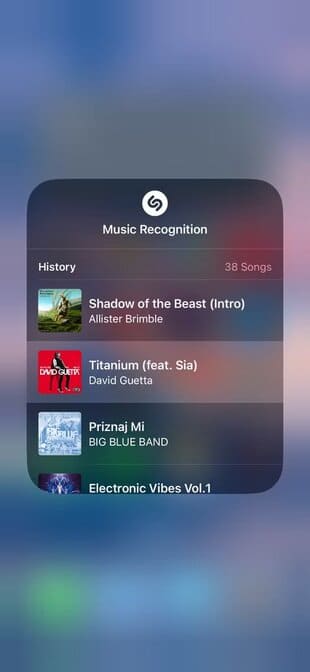
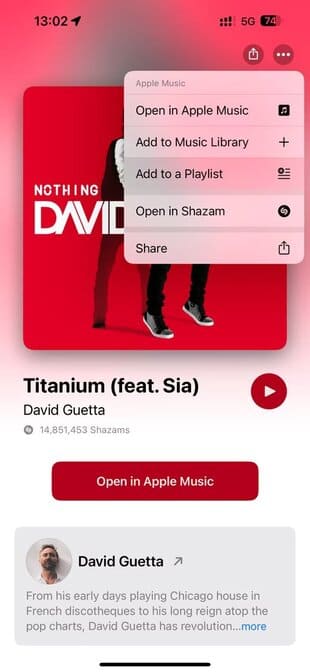
Mit anderen Optionen auf diesem Bildschirm können Sie das erkannte Lied zu Ihrer Musikbibliothek hinzufügen, es in Shazam oder Apple Music öffnen und es mit Freunden und Familie teilen.
Mehrsprachige Gespräche mit eingeschalteten Siri-Nachrichten
Erhalten Sie Texte in mehreren Sprachen? Siri in iOS 17.4 kann eingehende Nachrichten in ausgewählten Sprachen wie Deutsch und Französisch lesen. Gehen Sie zu Einstellungen > Siri & Suche > Nachrichten mit Siri > Sprachen hinzufügen, um mehrere Sprachen für die Nachrichtenwiedergabe festzulegen, ohne die primäre Sprache von Siri zu ändern.
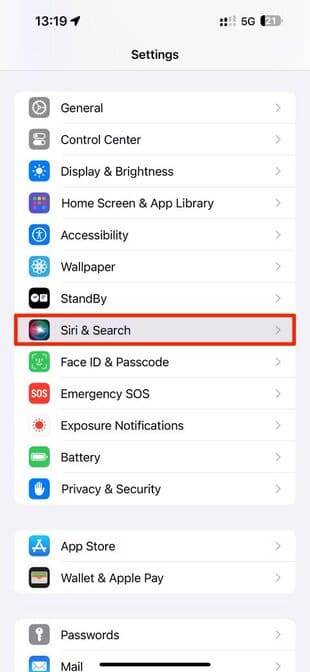
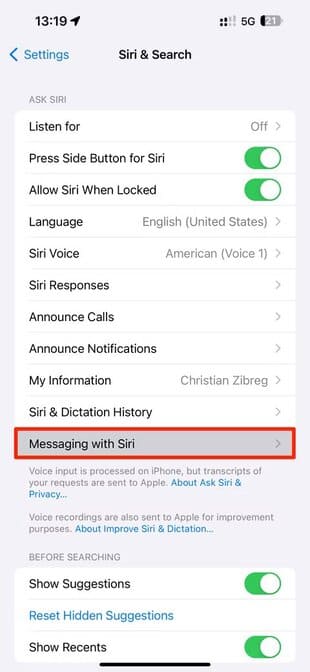
Schützen Sie ein gestohlenes Gerät, wenn Sie nicht zu Hause sind
iOS 17.4 verbessert die Funktion „Schutz vor gestohlenen Geräten“, die Sie vor Bedrohungen wie Dieben schützt, die Ihre gespeicherten Passwörter und Ihr Geld stehlen.
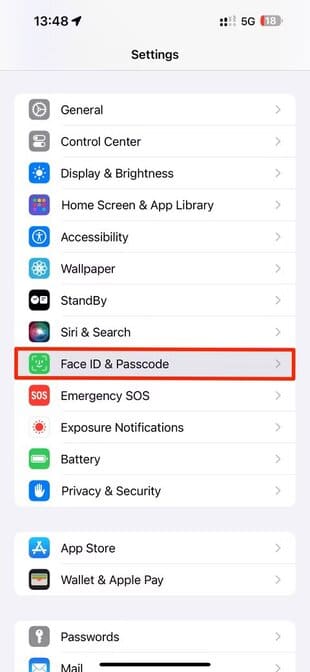
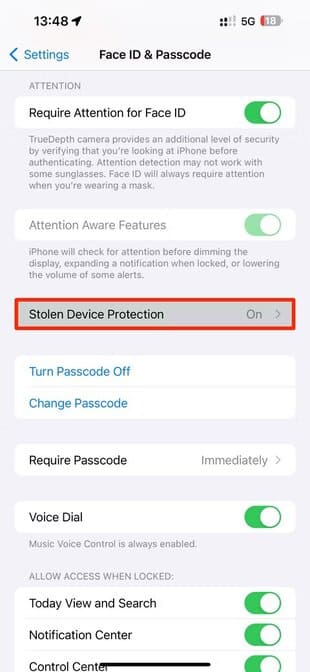
Wählen Sie eine neue Option „Immer“ aus Einstellungen > Face ID & Passcode > Schutz vor gestohlenen Geräten Um eine Sicherheitsverzögerung durchzusetzen, auch wenn Sie sich nicht an Ihren üblichen Standorten wie zu Hause oder am Arbeitsplatz befinden.
Note
Die Sicherheitsverzögerung verhindert, dass Diebe Ihr Apple-ID-Passwort ändern, bevor Sie Ihr iPhone in den „Verloren“-Modus versetzen können.
Detaillierte Akkustatistik für iPhone 15-Besitzer
Mit iOS 17.4 können iPhone 15-Besitzer die Anzahl der Akkuzyklen, das Herstellungsdatum und die erste Verwendung unter „Einstellungen“ > „Akku“ > „Akkuzustand“ anzeigen (es teilt außerdem den Abschnitt „Akkuzustand und Laden“ in zwei separate Menüs mit den Namen „Akkuzustand“ und „Ladeoptimierung“ auf. ")
Rat
Auf älteren iPhones sind Apps wie KokosnussBatterie Tricks wie das Speichern von Diagnoseprotokollen können relevante Statistiken zum Batteriezustand anzeigen.
Online-Einkäufe mit virtuellen Apple Cash-Nummern
Nicht alle Websites unterstützen Apple Pay. In diesem Fall können Sie die alte Methode verwenden und Ihre Apple Cash-Nummer eingeben. Sie finden es in der Wallet-App, indem Sie Ihre Apple Cash-Karte auswählen, das Auslassungssymbol oben rechts berühren und auswählen "Kartennummer".
Für zusätzlichen Schutz ändert sich die Sicherheitsnummer bei jeder Verwendung. Wenn Ihre Apple Cash-Nummer kompromittiert wurde, tippen Sie auf „Neue Kartennummer anfordern“ und schon kann es losgehen.
Rat
Um mit AutoFill in Safari schneller zu bezahlen, fügen Sie Ihre virtuelle Apple Cash-Nummer unter „Einstellungen“ > „Safari“ > „AutoFill“ > „Gespeicherte Kreditkarten“ hinzu.
Schnellerer Zugriff auf Ihre Einkaufshistorie
Um eine Liste der Apps, Medien und Abonnements anzuzeigen, die Sie bisher gekauft haben, berühren Sie das Symbol Ihres App Store-Profils und wählen Sie eine Option aus "Kaufhistorie" (Für eine Liste aller kostenlosen und kostenpflichtigen Apps, die mit Ihrer Apple-ID verknüpft sind, wählen Sie stattdessen „Apps“.)
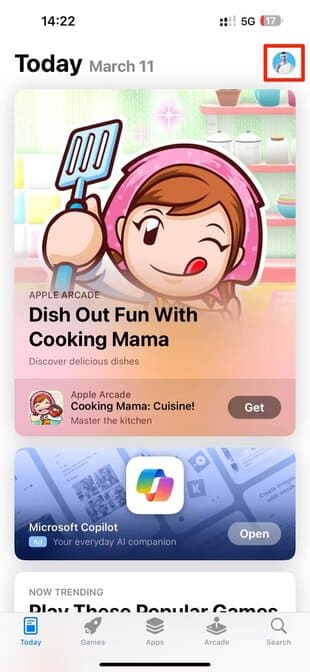
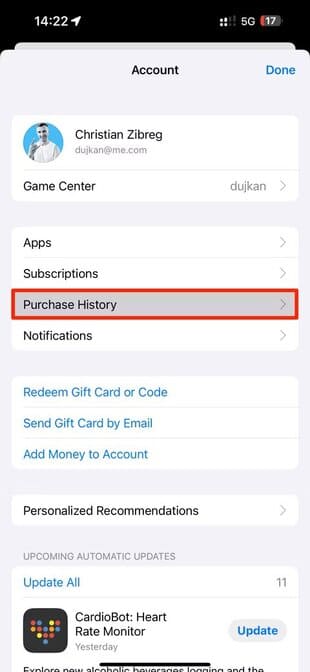
Dies ist eine viel schnellere Möglichkeit, über das „Medien und Einkäufe”in Ihrem Apple-ID-Profil oben in der Einstellungen-App. Wie bisher können Sie das App Store-Symbol auf dem Startbildschirm gedrückt halten und im Kontextmenü „Gekauft“ auswählen.
Digitaluhr-Widgets für benutzerdefinierte Städte
iOS 17.4 führt ein neues Digitaluhr-Widget ein, um die Uhrzeit an einem bestimmten Ort zu überprüfen. Um es zu Ihrem Startbildschirm hinzuzufügen, tippen und halten Sie einen leeren Bereich, um den Vibrationsmodus des Symbols zu aktivieren, und berühren Sie das „+“ in der oberen linken Ecke. Sie befinden sich jetzt in der Widget-Galerie. Wählen Sie nun „Uhr“ aus der Liste der Apps aus, wischen Sie zu „City Digital“ und berühren Sie die Schaltfläche „Widget hinzufügen“.
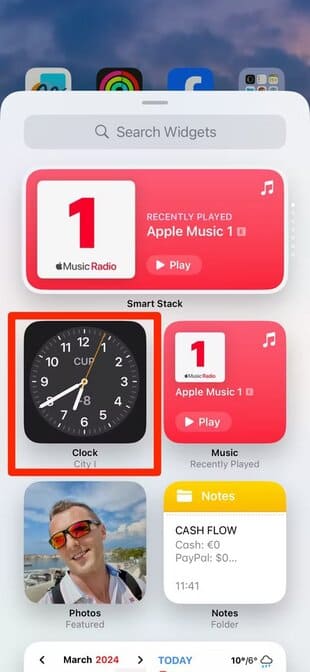
Um dieses Widget auf Ihrem Sperrbildschirm zu platzieren, aktivieren Sie das Gerät und halten Sie den Bildschirm gedrückt. Wählen Sie dann „Personalisieren“ und wählen Sie „Bildschirm sperren“. Tippen Sie anschließend auf den leeren Widget-Slot unterhalb der aktuellen Uhrzeit und verwenden Sie die Widget-Galerie unten, um „City Digital“ zum Sperrbildschirm hinzuzufügen.
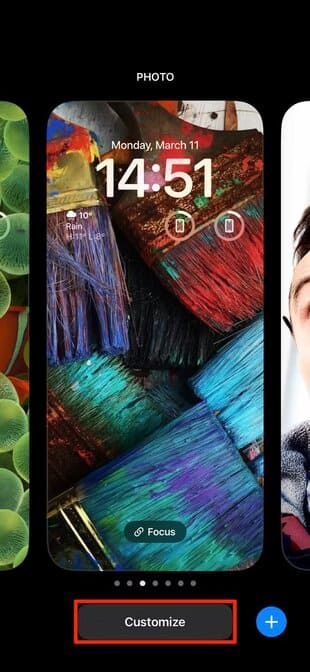
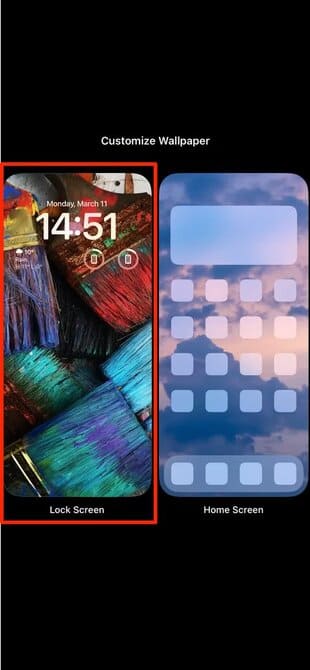
Um die Ortszeit für eine bestimmte Stadt anzuzeigen, tippen und halten Sie das Widget auf Ihrem Start- oder Sperrbildschirm, wählen Sie „Widget bearbeiten“, tippen Sie auf den Standort unter „Stadt“ und wählen Sie einen neuen Standort aus.
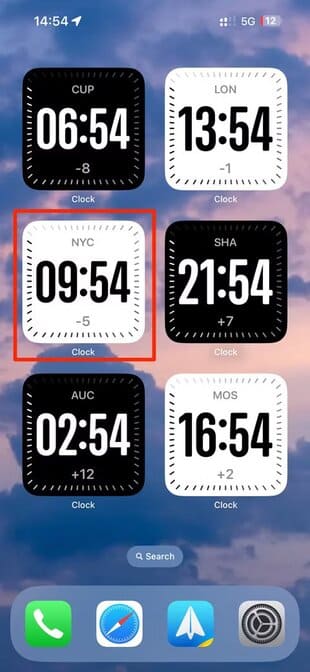
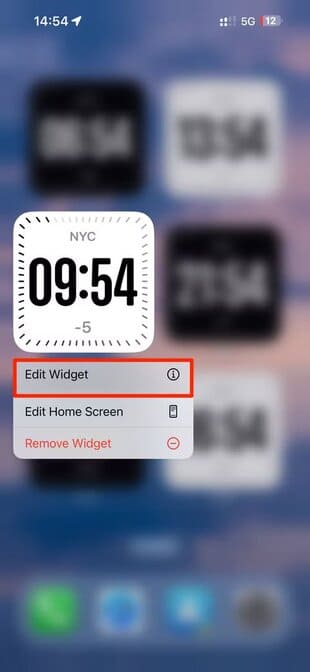
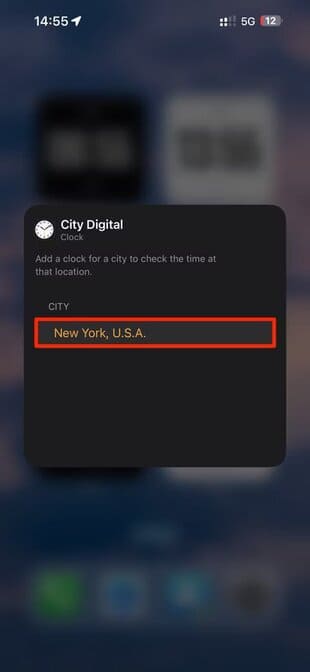
Viele Menschen bevorzugen digitale Uhren gegenüber analogen. Manchmal fällt es mir schwer, analoge Uhren richtig zu lesen, beispielsweise wenn ich früh morgens aufstehe.
PQ3 Quantum Security für iMessage-Konversationen
Nachdem Sie Ihr iPhone auf iOS 17.4 aktualisiert haben, wird die iMessage-Verschlüsselung automatisch auf das Post-Quantum Encryption (PQ3)-Protokoll aktualisiert. Es schützt vor sogenannten „Jetzt ernten, später entschlüsseln“-Angriffen, bei denen ein Hacker gestohlene Daten speichert und hofft, sie schließlich entschlüsseln zu können, sobald Quantencomputing in der Zukunft möglich wird.
Auf allen an der Konversation teilnehmenden iPhones muss iOS 17.4 oder höher ausgeführt werden, damit die Quantensicherheit funktioniert.
Apple . erklärt PQ3 verwendet eine kontinuierliche Neuschlüsselung, um „die kryptografische Sicherheit einer Konversation schnell und automatisch wiederherzustellen“, wenn der ursprüngliche Schlüssel kompromittiert wird.
Neue Emoji- und Richtungsoptionen
Mit iOS 17.4 werden sechs neue Emojis eingeführt, die einen Speisepilz, einen aus der Asche aufsteigenden Phönix, eine Zitrone und zerbrochene Ketten darstellen. Es gibt auch ein Paar Kopfschütteln, um Zustimmung oder Missbilligung auszudrücken. Um ein bestimmtes Symbol zu finden, rufen Sie die Emoji-Tastatur auf und geben Sie einen Kurznamen für das Zeichen (z. B. „Pilz“ oder „Zeichenfolge“) in das Emoji-Suchfeld ein.
Mit iOS 17.4 wurden außerdem Orientierungsvarianten von sechs bereits vorhandenen Personen-Emojis eingeführt, die eine gehende, rennende und kniende Person sowie eine Person mit einem Blindenstock, in einem manuellen Rollstuhl und in einem motorisierten Rollstuhl darstellen. Sie finden sie im Abschnitt „Smileys und Personen“ der Emoji-Tastatur (tippen und halten Sie das Emoji, um den Hautton anzupassen).
Leckerbissen: EU-Änderungen, Umbenennung von „Listen Now“ in „Homeland“ und mehr
Mit iOS 17.4 können Menschen in der EU Apps von alternativen App-Märkten installieren, Webbrowser mit benutzerdefinierten Engines verwenden, den Standardbrowser und die E-Mail-App ändern und vieles mehr.
Jeder profitiert von den Verbesserungen der Lebensqualität in iOS 17.4, wie etwa der Umbenennung von „Jetzt hören“ in den Musik- und Podcasts-Apps in „Home“ (wie in der TV-App) oder der neuen schwebenden Wiedergabeleiste in der Podcasts-App, die zuvor in der Musik-App eingeführt wurde Anwendung.
Mit iOS 17.4 können Video-App-Entwickler von Drittanbietern wie Zoom manuelle AR-Interaktionen deaktivieren. Außerdem gibt es acht neue CarPlay-Apps. Zu guter Letzt hat Apple zwei Funktionen aus der endgültigen Version von iOS 17.4 entfernt: die Live-Aktivität der Uhr-App und die SharePlay-Musiksteuerung für Apple TV und HomePod. Sie werden wahrscheinlich in einem zukünftigen Update zurückkehren.
iOS 18 lauert in der Ecke
iOS 17.4 ist eine weitere funktionsreiche Version mit bedeutenderen Änderungen, als man auf den ersten Blick sieht. Apple verbessert weiterhin die Benutzeroberfläche des iPhones, sorgt für Konsistenz bei seinen Standard-Apps und sorgt gleichzeitig dafür, dass für jeden etwas dabei ist, worauf er sich freuen kann.
Apple wird iOS 17.5 voraussichtlich noch vor dem Sommer veröffentlichen. Im Juni wird das Unternehmen dann einen völlig neuen Beta-Zyklus starten, indem es die erste iOS 18-Beta direkt nach der WWDC24-Keynote veröffentlicht.